查看ip地址
主机域名文章
查看ip地址
2024-12-22 12:55
本文介绍如何查看本机IP地址的方法,包括命令提示符、系统设置及第三方软件等多种方式。
一、文章标题
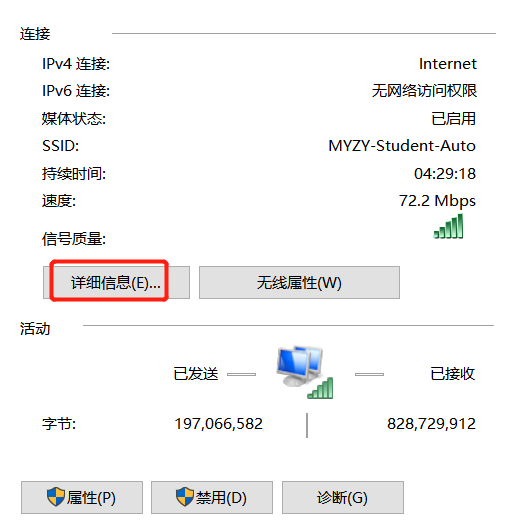
如何查看本机IP地址
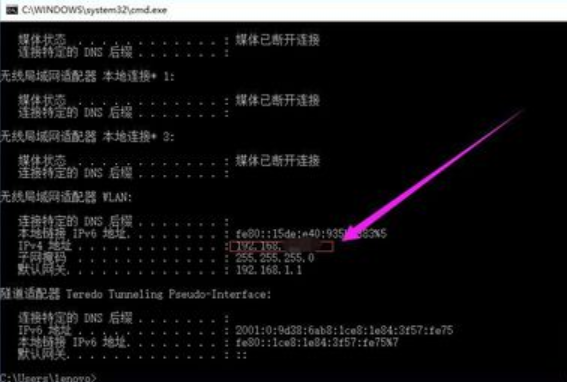
二、文章内容

在现代互联网时代,IP地址是我们经常需要了解和使用的一个概念。无论是进行网络配置、故障排查还是日常的电脑操作,了解如何查看本机IP地址都是一项必备的技能。本文将详细介绍如何查看本机IP地址。
一、通过命令提示符(Windows)查看IP地址
在Windows系统中,我们可以通过命令提示符来查看本机的IP地址。具体步骤如下:
- 首先,点击电脑左下角的“开始”按钮,然后在搜索栏中输入“cmd”,按下回车键。
- 在弹出的命令提示符窗口中,输入“ipconfig”命令,按下回车键。
- 在返回的信息中,我们可以找到以“IPv4 地址”开头的行,这一行的内容就是本机的IP地址。
二、通过系统设置(Windows/Mac)查看IP地址
除了通过命令提示符,我们还可以通过系统设置来查看本机的IP地址。具体步骤因操作系统不同而有所差异。
在Windows系统中:
- 点击电脑桌面右下角的网络图标,选择“打开网络和共享中心”。
- 在弹出的窗口中,点击左侧的“更改适配器设置”。
- 在网络连接列表中,选择当前连接的网络,右键点击选择“状态”。
- 在弹出的状态窗口中,点击“详细信息”选项卡,就可以看到本机的IP地址了。
在Mac系统中:
- 点击苹果菜单栏中的“系统偏好设置”。
- 选择“网络”,在左侧的网络列表中选择需要查看IP地址的网络连接。
- 在右侧的详细信息中,可以看到本机的IP地址。
三、通过第三方软件查看IP地址
除了以上两种方法,我们还可以通过一些第三方软件来查看本机的IP地址。这些软件通常具有更友好的界面和更多的功能,可以方便地帮助我们查看和管理网络连接。常见的第三方软件包括Wireshark、Fing等。使用这些软件时,只需要按照软件的界面提示进行操作即可查看本机的IP地址。
总之,无论是通过命令提示符、系统设置还是第三方软件,我们都可以轻松地查看本机的IP地址。掌握这些方法可以帮助我们更好地进行网络配置和故障排查,提高工作效率和网络安全意识。
标签:
- 关键词: 1.IP地址 2.命令提示符 3.系统设置 4.第三方软件 5.网络配置/故障排查
